仕事をしている中で、2種類のデータの関係性を数値化したい場合があります。
そんな時は、エクセル/Excelで相関係数を出してみると2種類のデータの関係性がよく分かります。
その方法についてご紹介します。
相関とは何か?
相関には、正の相関と負の相関あります。
相関関数を求める方法
エクセルで相関係数を求める場合には、大きく2つの求め方があります。
1. エクセルの「データ分析」アドインを使う
2. CORREL関数を使う
エクセルの便利機能である「データ分析」を使う事をお勧めしますが、「CORREL関数」は使い勝手が簡単ですので場合によって使い分けると良いと思います。
それでは、次のような身長と体重のデータを例にして相関関数の求め方を説明していきます。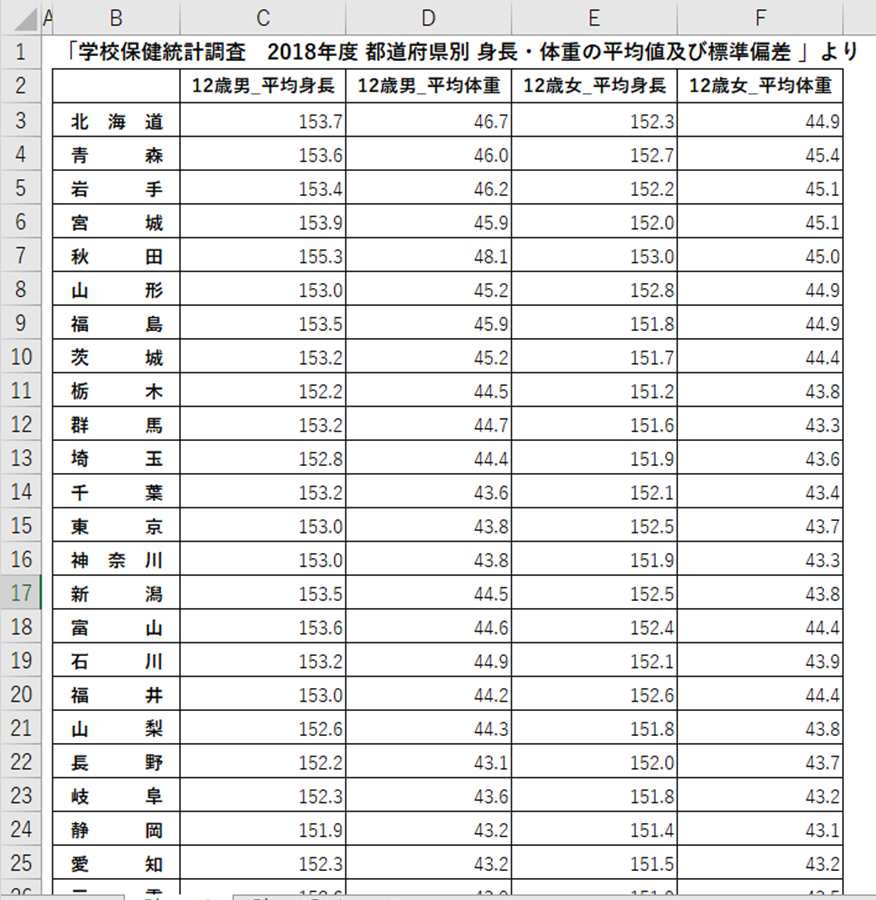
1. エクセルの便利機能「データ分析」を使う
選択したデータの各組合せにおける相関係数を自動で算出してくれます。
3種類以上のデータの関係性を確認したい場合に便利です。
1.「データ分析」アドインの表示
エクセルは、デフォルトの状態では「データ分析」アドインが表示されていないので、まずは表示します。
この作業は一度行えばそれ以降は必要ではありませんが、普段使用していないPCを使う際には設定する必要があります。
エクセル画面の左上の「ファイル」タブをクリックし、さらに「オプション」をクリックします。
「オプション」ダイアログ上で、「アドイン」→「分析ツール」→「OK」とクリックしていきます。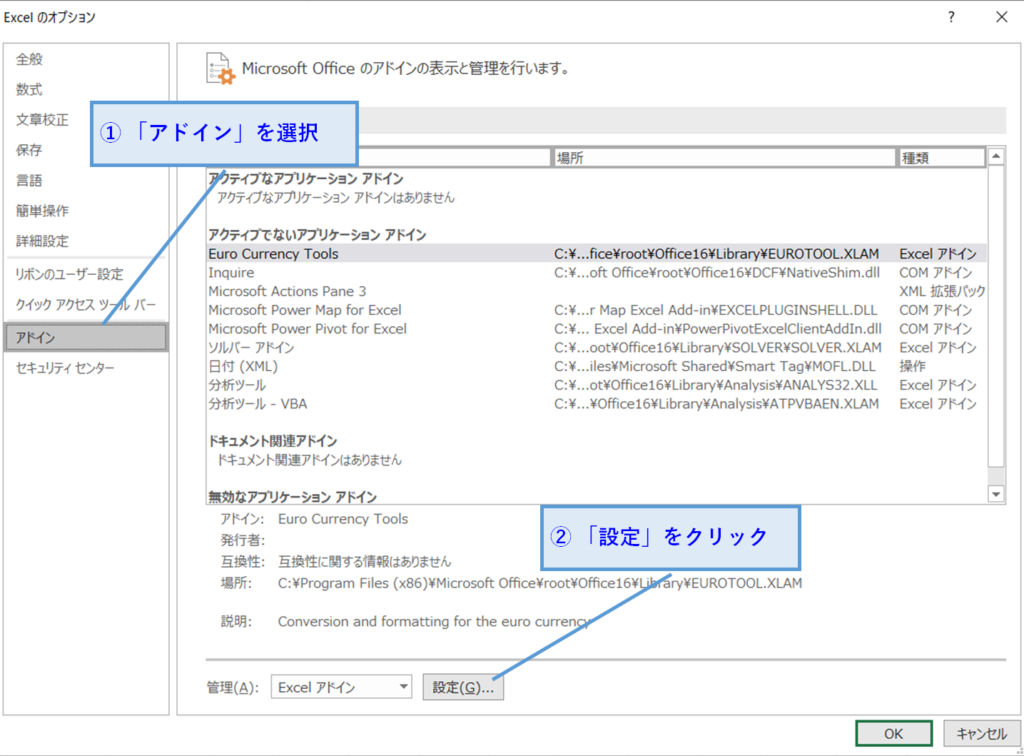
「アドイン」ダイアログ上で、「分析ツール」を選択し、「OK」をクリックします。
これでエクセル画面の「データ」タブのリボンに「分析ツール」が表示されるようになりました。
2.「データ分析」で相関係数を分析する
準備が整ったので「データ分析」を使ってみましょう。
「データ」タブをクリックし、リボンの中から「データ分析」をクリックします。
「データ分析」ダイアログが開くので、「相関」を選択して「OK」ボタンを押します。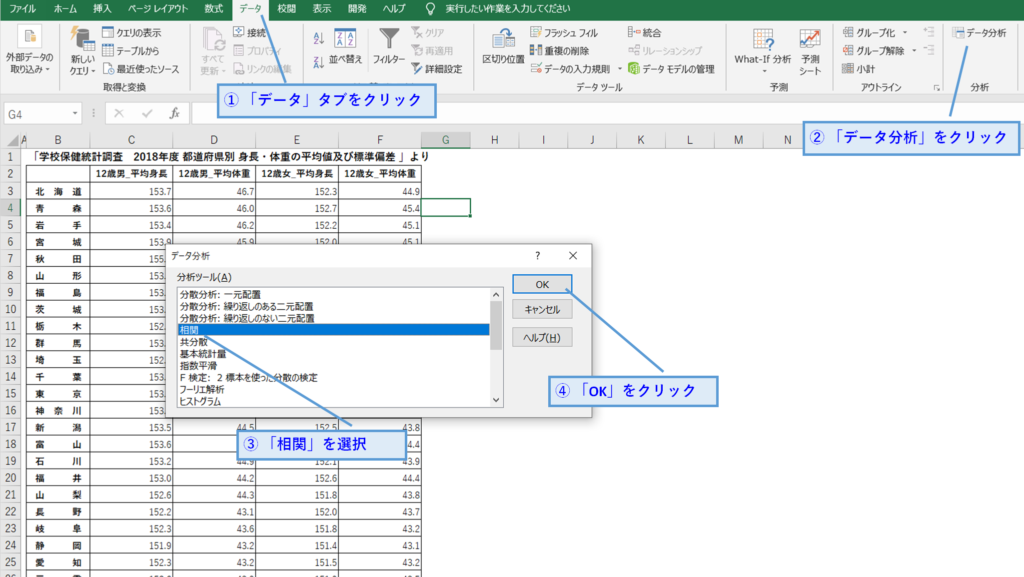
「相関」ダイアログ上で、まず「入力元」に入力するデータ範囲を設定します。今回の例では、オレンジ枠で囲った部分がデータの入力範囲となります。必要に応じて「先頭行をラベルとして使用」をチェックします。
「出力先」も好みに合わせて選択してください。今回は、表の横のセルに出力する事にしました。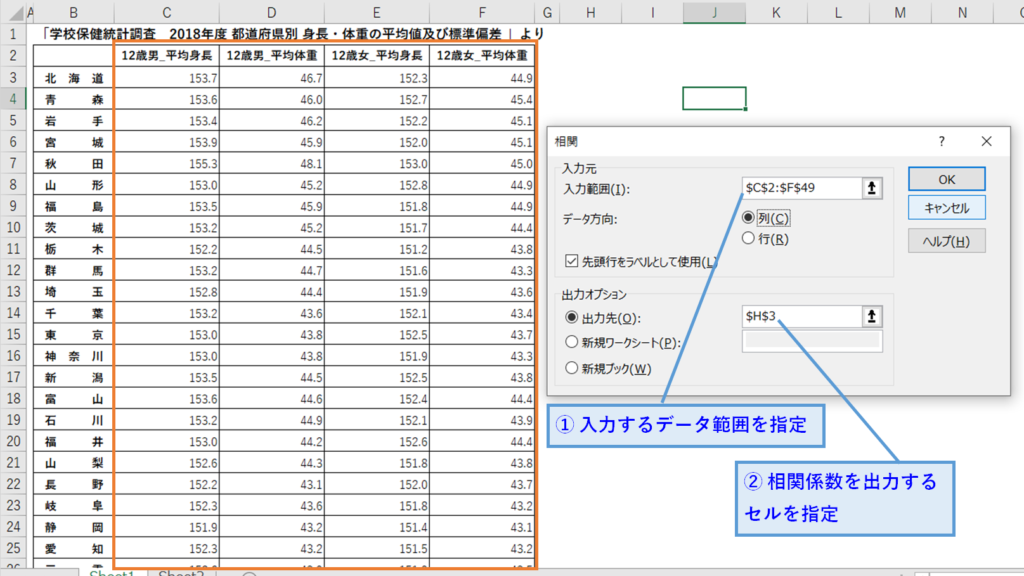
出力された結果を見てみましょう。
数値の比較がしやすいように着色してみました。
男_平均身長とのデータ組み合わせによる相関係数が一番高いのは、男_平均体重で相関係数は0.80でした。女_平均身長との相関係数も0.74と比較的高いようです。
女_平均身長とのデータ組み合わせによる相関係数が一番高いのは、男_平均身長で相関係数は0.74です。女_平均体重との相関係数は意外と低く0.40のようです。
今回のデータ分析から想定されることは、「男は身長と体重の相関関係が強めであること(身長の高い県の男は、体重も重い)」「男の平均身長と女の平均身長に相関関係が強めである事(男の身長が高い県は、女の身長も高い)」という事でした。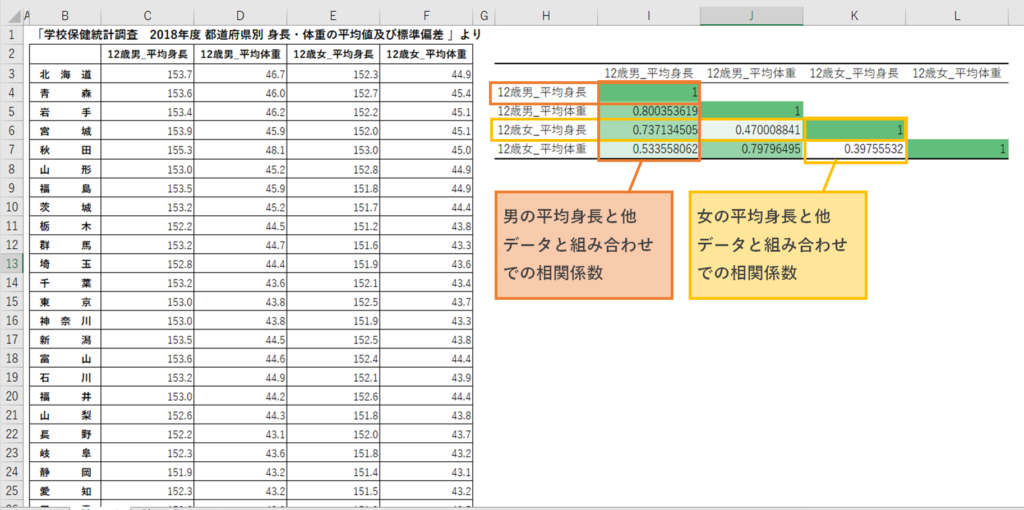
2. CORREL関数を使う
CORREL関数は、相関の英語CORRELATIONを算出する関数です。
指定した二つの配列の相関係数を求めます。
2つの配列間の相関関数を手軽に調べる事が出来ます。
例として男の身長と体重の相関係数を求めてみます。
同様に女の身長と体重の相関係数を求めてみます。
先ほど「データ分析」で算出した相関係数と一致している事が確認できると思います。
まとめ
以上、エクセルで相関関数を算出する方法について紹介しました。
関係性の強さを数値で表せると、何等かの判断の材料として使う事が出来るようになってきます。ぜひ活用してみてください。

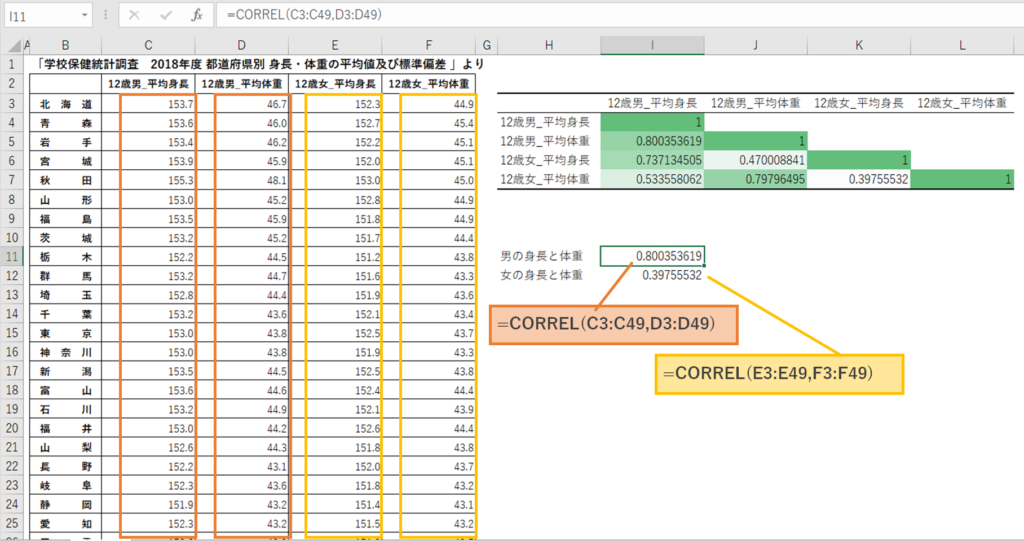

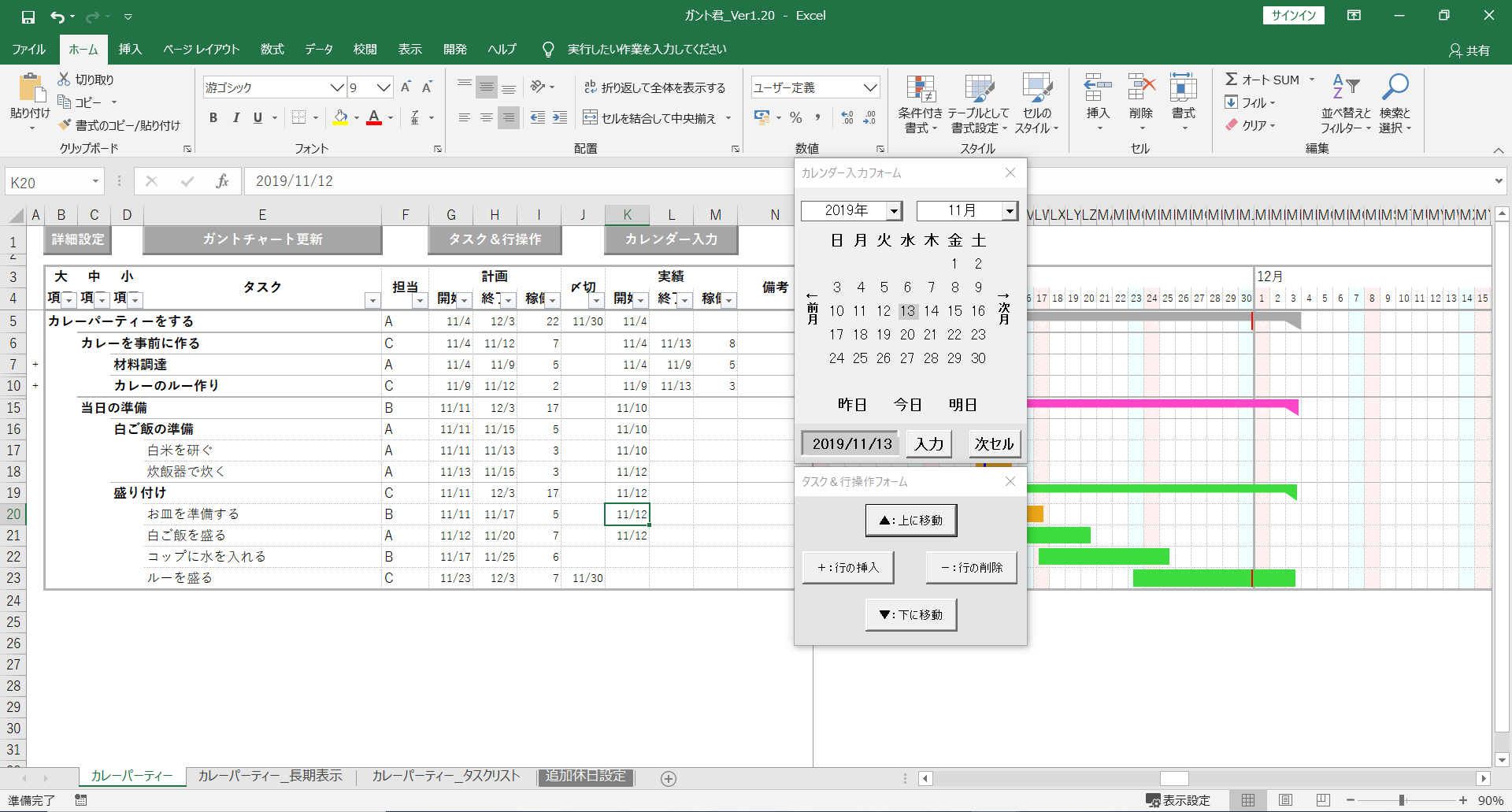
コメント